Snabblänkar
- Vad är GSConnect?
- Installera Android-appen
- Installera GNOME-tillägget
- Integration med Nautilus
- Justera behörigheter och inställningar
- Manuella överföringar
- Automatiska synkroniseringar
- GSConnect håller på att förändras < /li>
Nyckelalternativ
- GSConnect replikerar KDE Connect för GNOME-skrivbordsanvändare, vilket möjliggör tvåvägs filöverföring, klippbordssynkronisering och telefonkontroll.
- GNOME-skrivbordsappen är GSConnect, och Android-appen är KDE Connect. De fungerar vackert tillsammans.
- Automatisk klippbordssynkronisering möjliggör enkel överföring mellan enheter, med ytterligare alternativ för detaljerad kontroll av smartphone-behörigheter.
Med GNOME GSConnect-appen kan du göra mycket mer än att bara överföra filer. Du kan också använda den för att automatisera andra uppgifter och hålla din Linux-dator och Android-smarttelefon synkroniserade.
Vad är GSConnect?
GSConnect är en komplett omutveckling av KDE Connect-programmet som levereras medföljande som en del av KDE Plasma-skrivbordet. GSConnect innehåller ingen KDE Connect-kod, men den replikerar all dess funktionalitet för GNOME-skrivbordsanvändare. Det låter dig para ihop din dator med din Android-telefon.
Du kan göra coola saker som att skicka filer och bilder fram och tillbaka, använda telefonens funktioner från din dator och synkronisera data som kontakter. Faktum är att GSConnect är en så trogen klon av KDE Connect att Android-delen av ekvationen hanteras av KDE Connect Android-applikationen.
På KDE Plasma är KDE Connect tätt integrerad i skrivbordet. Vi kan få samma integration i GNOME, men vi måste arbeta lite hårdare för att få det konfigurerat. Det tar inte mycket tid, och fördelarna uppväger betydligt ansträngningen.
Att kunna synkronisera redigeringar till dina kontakter innebär att ändringarna du gör på en enhet återspeglas på den andra. Möjligheten att överföra filer och bilder åt båda hållen är snygg, men att kunna göra det med ett högerklick i webbläsaren Filer tar det till en helt ny nivå.
Med GSConnect kan du styra uppspelning av media på din dator från din smartphone, köra kommandon på din dator och dela innehållet i urklipp på båda enheterna.
Så här ställer du in det.
Installera Android-appen
Android-änden av anslutningen mellan din smartphone och din Linux-dator är KDE Connect-appen.
Du kan installera det från Google Plays webbplats eller Google Play-appen på din smartphone.
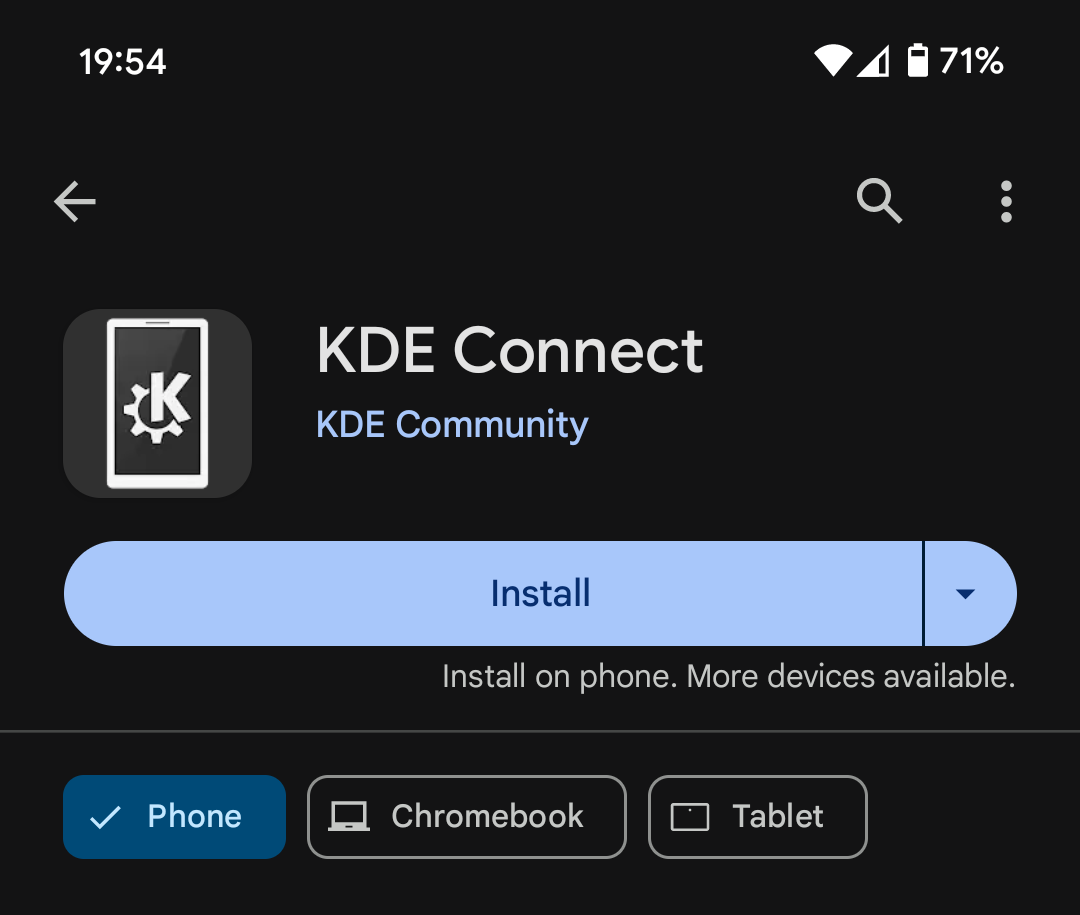 Dave McKay/How-To Nörd
Dave McKay/How-To Nörd Installera GNOME-tillägget
GNOME-användare behöver ta några steg som KDE Plasma-användare inte behöver bry sig om. Först måste vi se till att du har anslutningen som sitter mellan GNOME Extensions-sidan och GNOME-skalet installerat.
Det enklaste sättet att kontrollera är att försöka installera det. Om du redan har det kommer din paketinstallation att berätta för dig.
På Arch-baserade distributioner är kommandot:
sudo pacman -S gnome-browser-connector
På Fedora måste du skriva:
p>
sudo dnf install gnome-browser-connector
Ubuntu-användare kommer att använda detta kommando:
sudo apt install gnome-browser-connector
För att installera tillägget GSConnect, gå till dess sida på GNOME Extensions-webbplatsen och klicka på den blå "Installera" knapp.
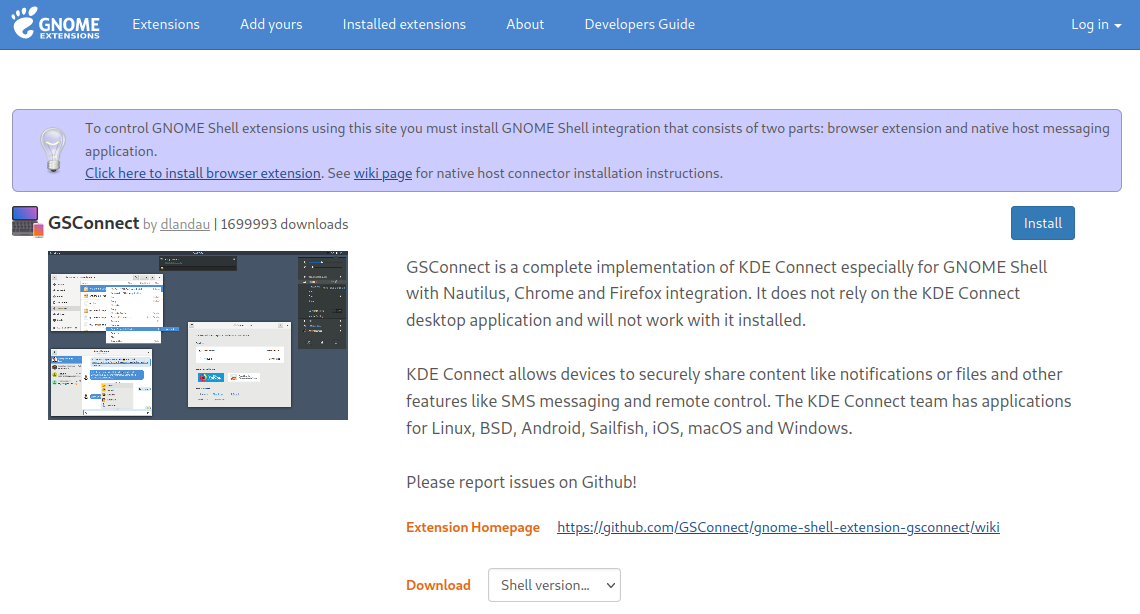 Dave McKay/How-To Nörd
Dave McKay/How-To Nörd Chrome- och Firefox-användare kan installera ett valfritt tillägg för att dela länkar från sina webbläsare till sina smartphones. Du hittar tillägget i Google Chrome Web Store och på webbplatsen Firefox Add-ons.
Du borde inte behöva starta om, men du måste förmodligen logga ut och in igen innan tillägget kommer till liv.
När den körs ser du en GSConnect-post i systemmenyn.
Återigen, detta är endast en för GNOME-användare. Du kan installera en annan mjukvara som ger en användbar integration mellan filläsaren GNOME Files och GSConnect. Den lägger till en “Skicka till din smartphone” alternativet till menyn när du högerklickar på en fil. På Arch-baserade distributioner använder du Pacman: sudo pacman -S python-nautilus För Fedora måste vi lägga till två paket: sudo dnf installera nautilus-python nautilus-extensions Ubuntu behöver också två paket: sudo apt installera python3-nautilus gir1.2-nautilus-4.0 När du har parat ihop din smartphone, som beskrivs nedan, visas “Skicka till”” alternativet visas i högerklicksmenyn. Starta KDE Connect-appen på din smartphone och tryck på "Koppla ny enhet." Du bör se namnet på din dator i listan över tillgängliga enheter. Tryck på "Begär parning." Ett meddelande visas på ditt GNOME-skrivbord. Klicka på "Acceptera" knapp. På din smartphone kommer appen att fyllas med brickor och alternativ. Du kan skicka filer, skicka innehållet i urklipp, styra uppspelning av media på din dator och mer. Alternativ som kräver extra behörigheter listas längst ned på skärmen. Tryck på var och en som du vill låta appen styra. Det är inte direkt uppenbart, men det finns fler inställningar undangömt. Tryck på menyn med tre punkter och välj "Plugininställningar." 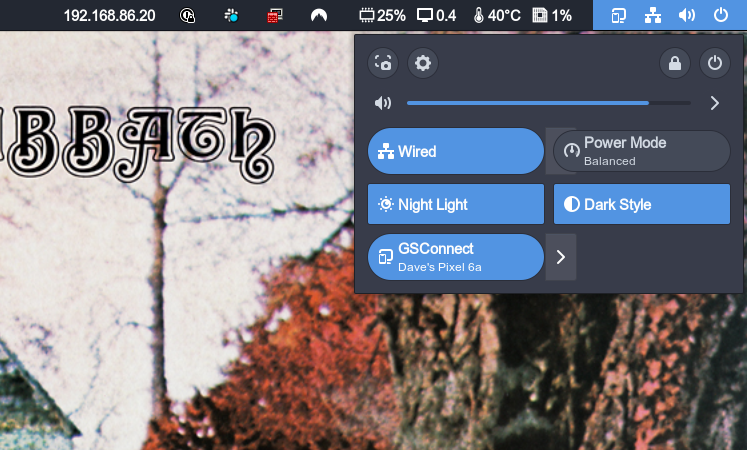 Dave McKay/How-To Geek
Dave McKay/How-To Geek
Integration med Nautilus
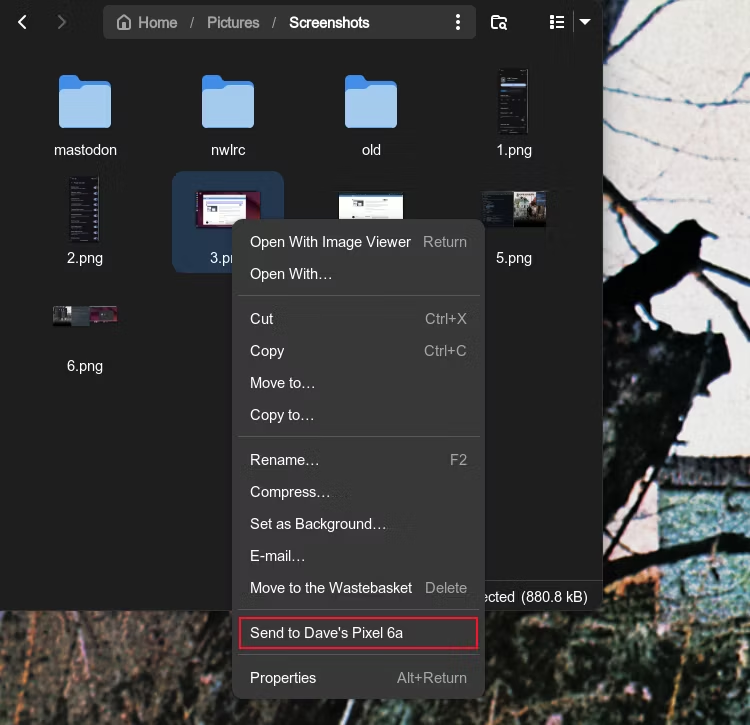 Dave McKay/How-To Geek
Dave McKay/How-To Geek
Justera behörigheter och inställningar
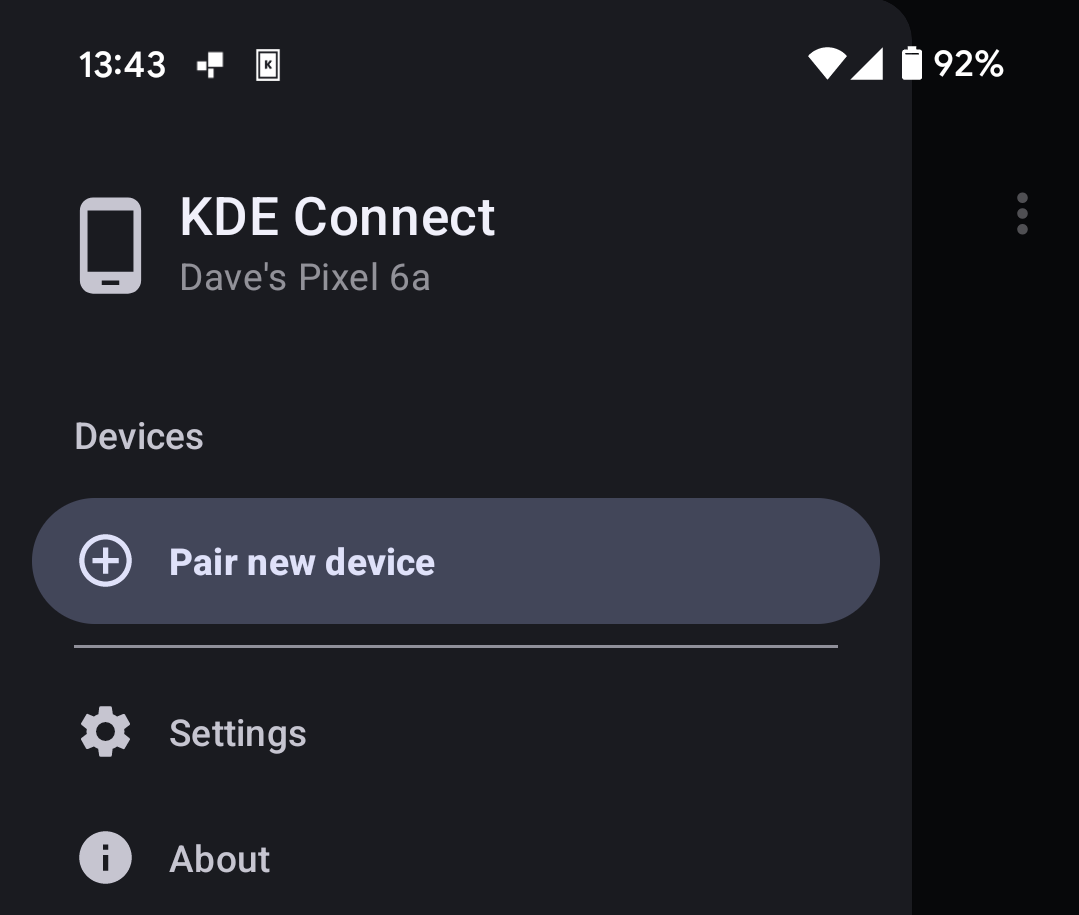 Dave McKay/How-To Geek
Dave McKay/How-To Geek
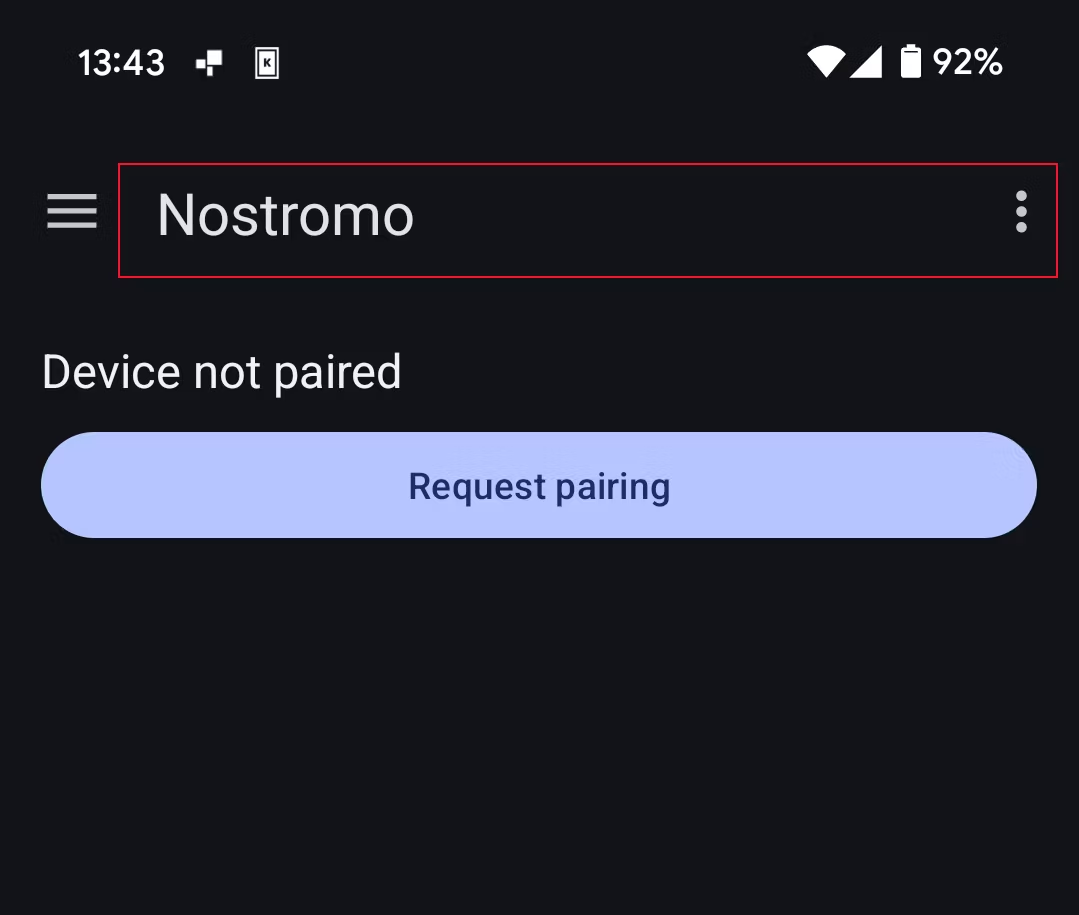 Dave McKay/How-To Geek < /figure>
Dave McKay/How-To Geek < /figure> 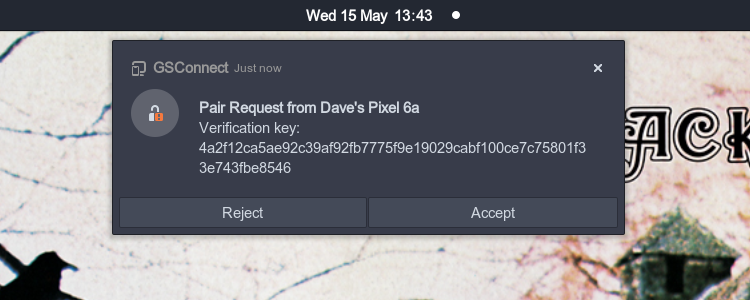 Dave McKay/How-To Geek
Dave McKay/How-To Geek 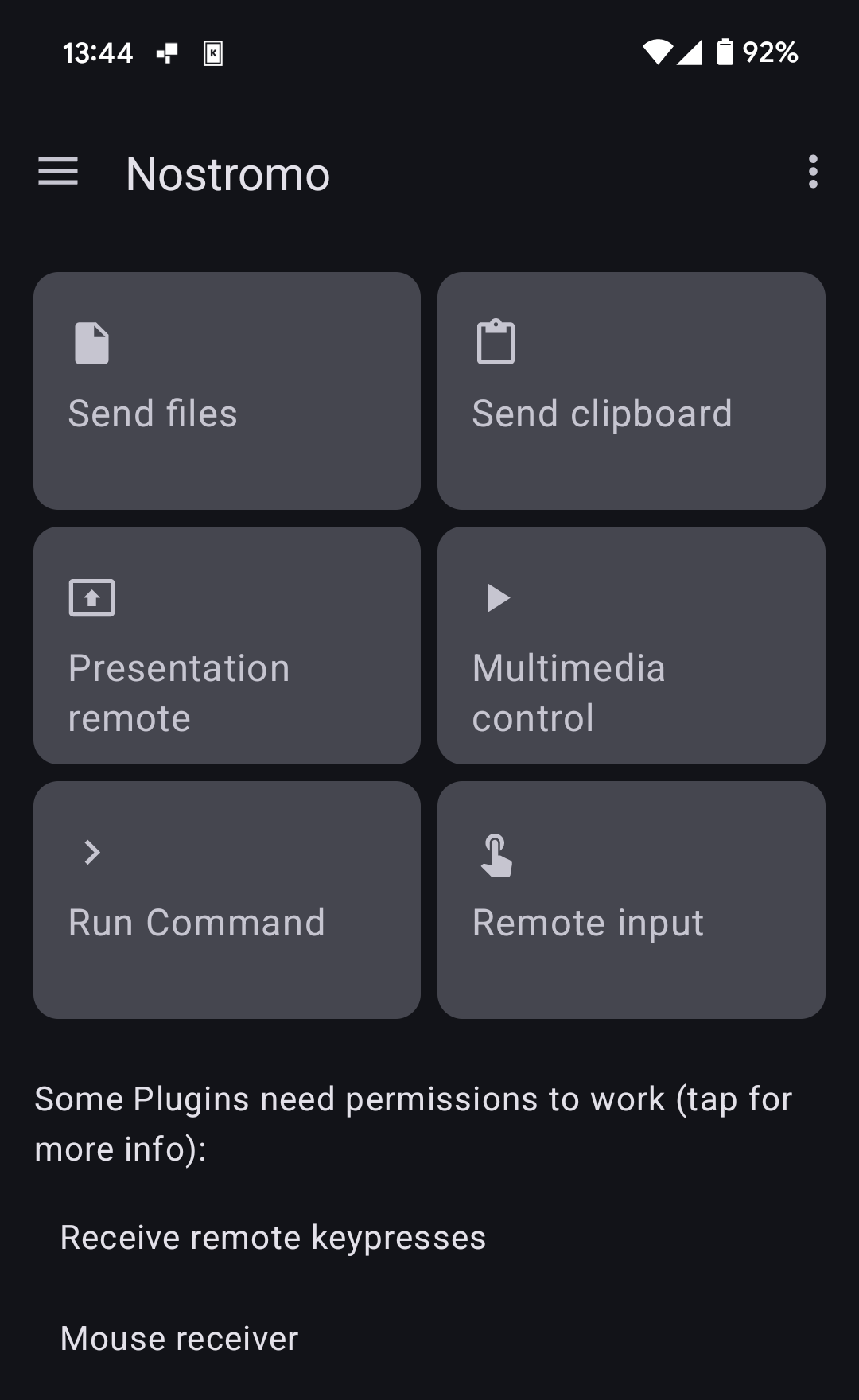 Dave McKay/How-To Geek < /figur>
Dave McKay/How-To Geek < /figur> 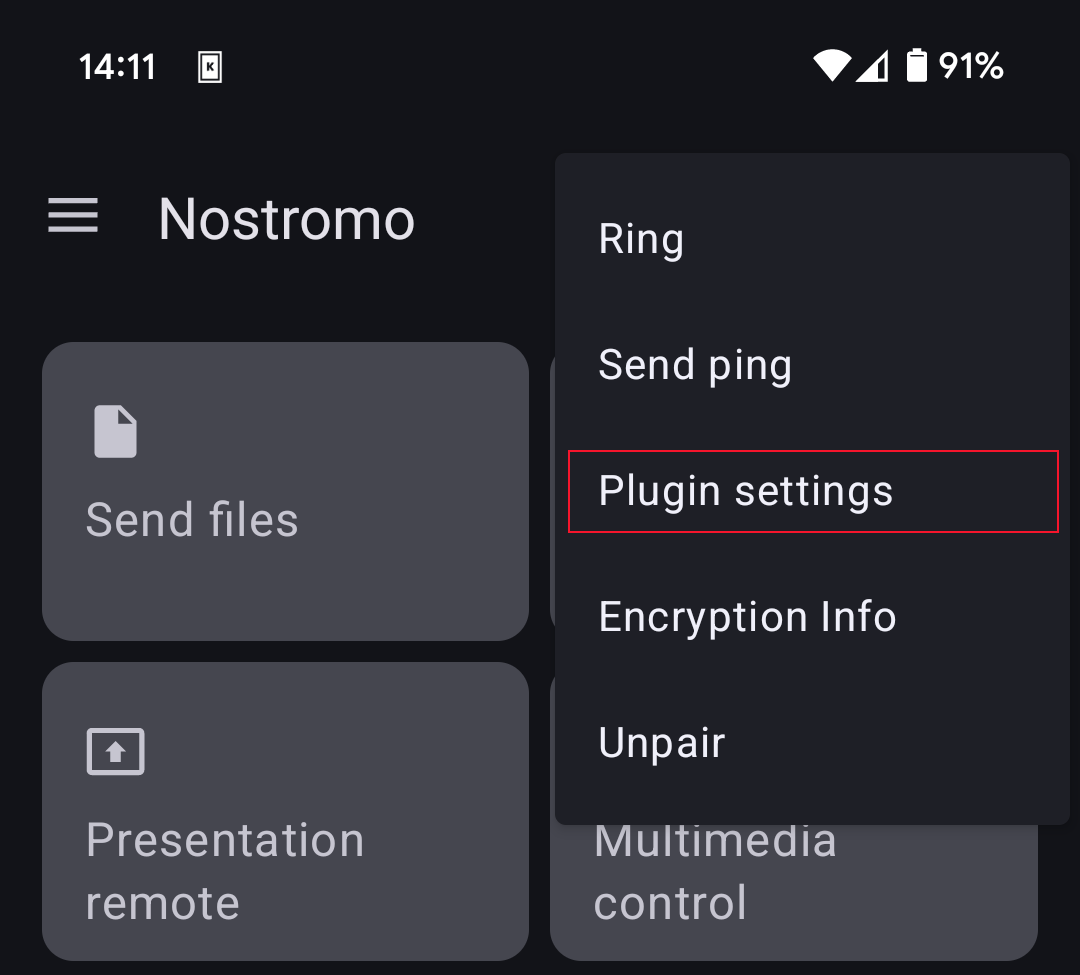 Dave McKay/How-To Geek < /figur> strong>
Dave McKay/How-To Geek < /figur> strong>
Du ser en lista med alternativ med skjutreglage.
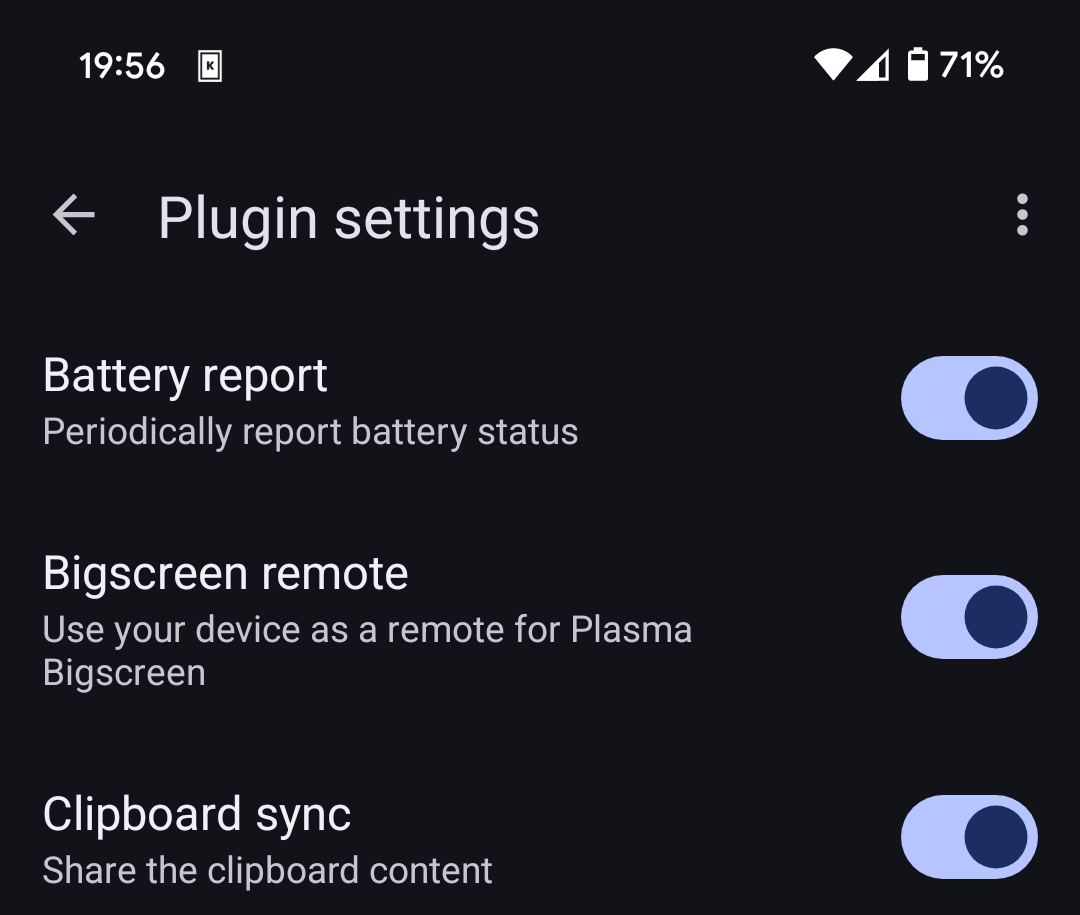 Dave McKay/How-To Geek < /figure>
Dave McKay/How-To Geek < /figure>
Dessa låter dig slå på eller av alternativ, så att du kan välja de du är bekväm med och avmarkera de du inte kommer att använda.
På din dator klickar du på > ikonen i GSConnect-posten i systemmenyn och välj sedan "Mobilinställningar"
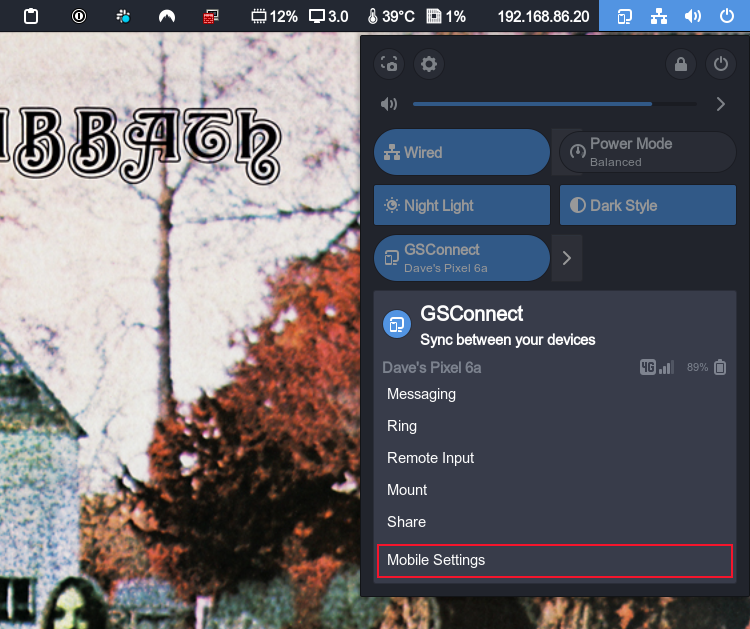 Dave McKay/How-To Geek
Dave McKay/How-To Geek Detta öppnar GSConnect-tilläggsdialogrutan.
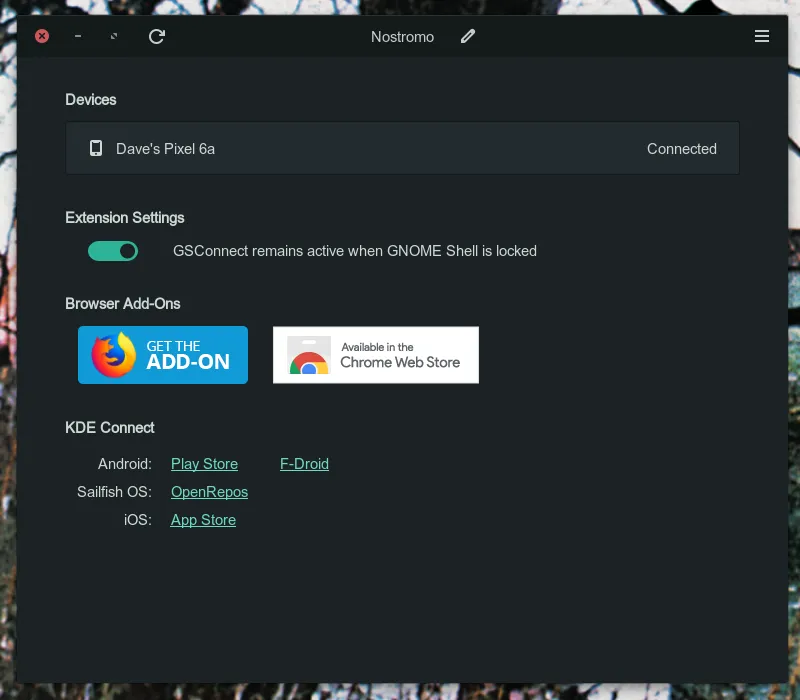 Dave McKay/How-To Geek
Dave McKay/How-To Geek Din anslutna smartphone kommer att listas. Genom att klicka på den kommer du till inställningarna för den enheten.
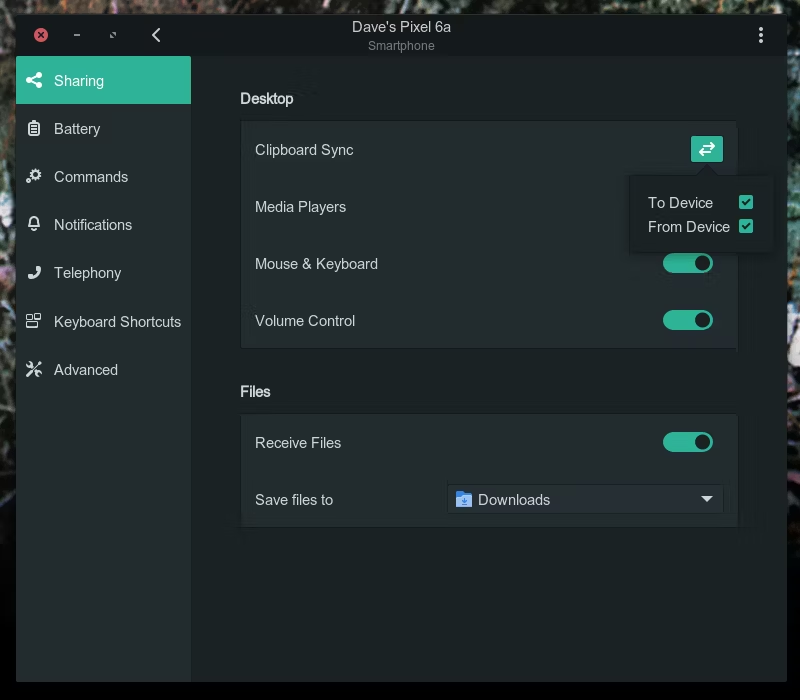 Dave McKay/How-To Geek
Dave McKay/How-To Geek Under Delning > Clipboard Sync välj både "Till enhet" och "Från enhet" i rullgardinsmenyn för att tillåta automatisk synkronisering av urklipp.
Se också till att Avancerat > Urklippsreglaget är inställt på På. Det borde vara standard, men kontrollera ändå.
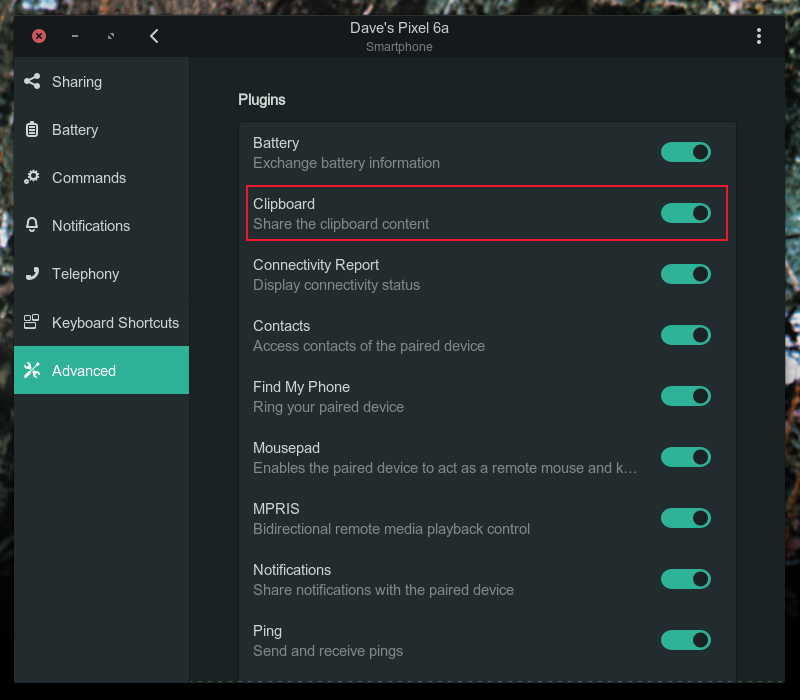 Dave McKay/How-To Geek < /figure>
Dave McKay/How-To Geek < /figure>
Inställningarna under de andra kategorirubrikerna ger dig detaljerad kontroll över de behörigheter som din smartphone kommer att ha.
Manuella överföringar
För att skicka en fil, tryck på knappen "Skicka filer" och tryck på hamburgermenyikonen.
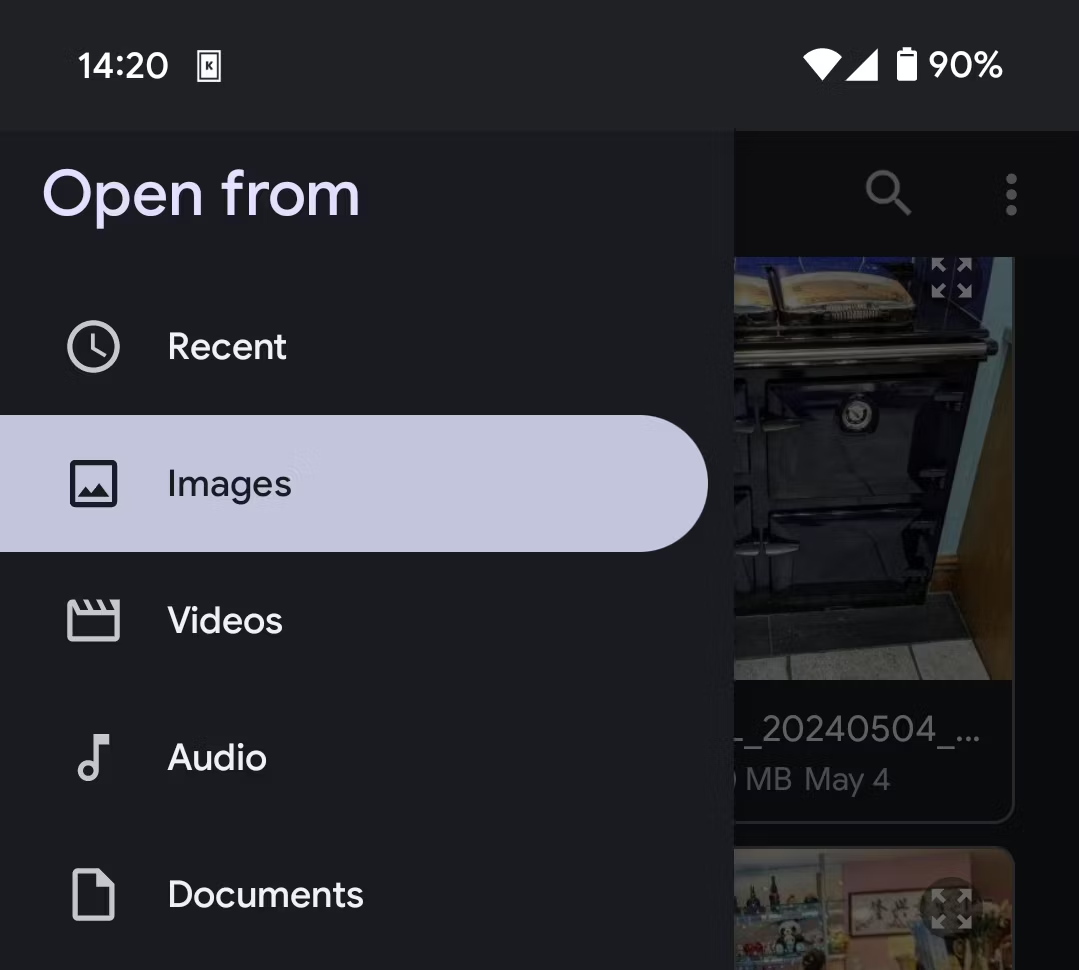 Dave McKay/How-To Geek
Dave McKay/How-To Geek Du kan välja var du vill välja dina filer, inklusive från din Google Drive, eller annan länkad lagring som OneDrive. Ett långt tryck väljer en fil och sätter en bock i dess nedre vänstra hörn.
strong>
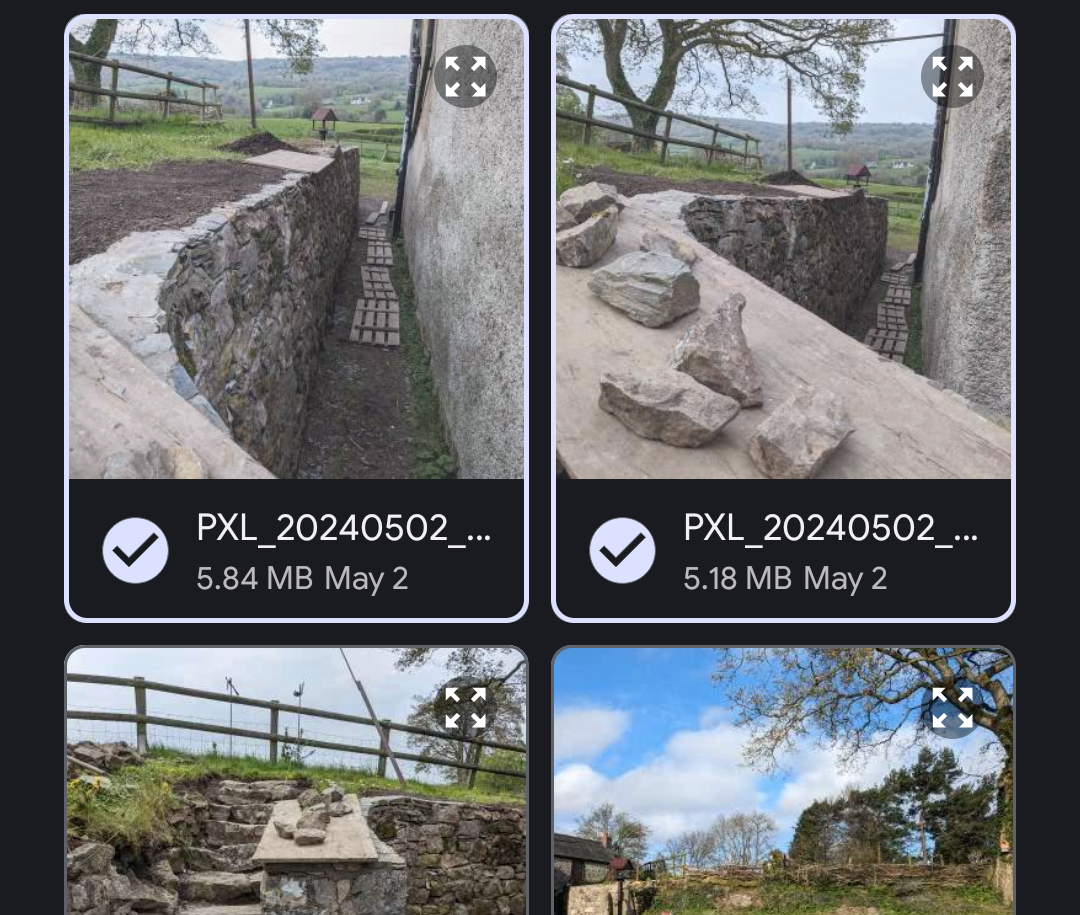 Dave McKay/How-To Geek
Dave McKay/How-To Geek < p> Tryck på knappen "Välj" alternativet i det övre högra hörnet skickar ditt val till din dator.
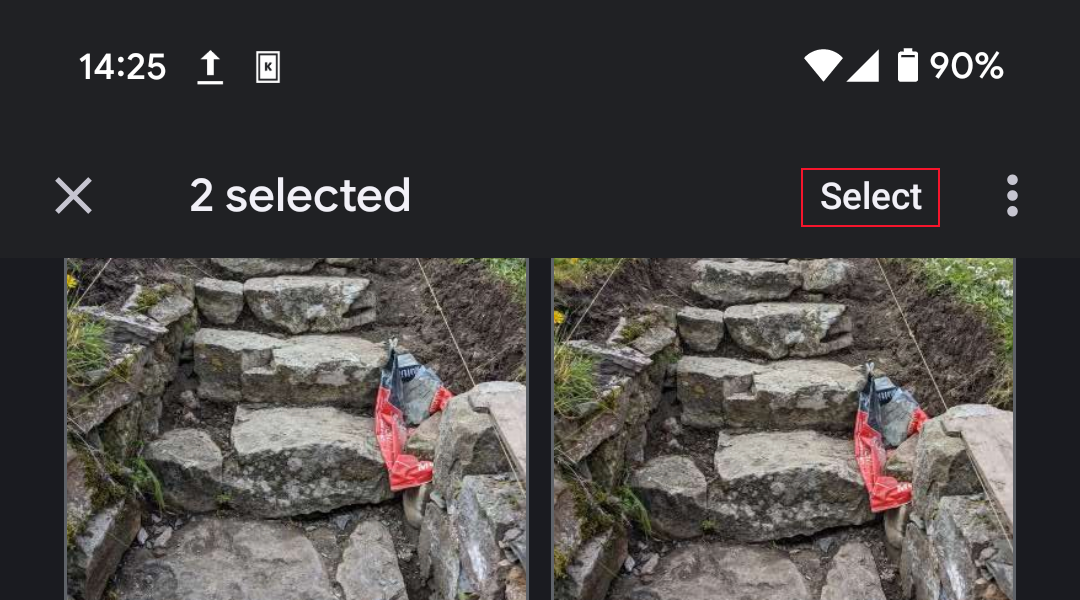 Dave McKay/How-To Geek
Dave McKay/How-To Geek "Skicka Urklipp" kakel skickar innehållet i din smartphones urklipp till din dator.
Automatiska synkroniseringar
Med dessa inställningar får du automatisk synkronisering av dina kontakter och innehåll i urklipp.
Din smartphones kontakter skickas till en dold katalog på din dator, på denna plats:
/home/<användarnamn>/.cache/gsconnect/<device ID>
Din telefons ID är det som visades i parningen begäran. Om du inte har rensat dina aviseringar kan du hitta dem i din aviseringslista genom att klicka på tid och datum i det översta fältet.
Katalogen innehåller JSON-filer som hålls synkroniserade med din Android-telefons kontakter. För att använda dessa i ett GNOME-program måste programmet kunna läsa eller importera—helst, schemalägga importer—från JSON-filerna på den här platsen.
Jag använder inga applikationer som gör det, men eftersom min smartphone är en Android-telefon är ett enkelt sätt att synkronisera kontakter att lägga till ditt Google-konto i GNOMEs onlinekonton och lägga till den adressboken till GNOME-kontakter.
I appen Inställningar väljer du Onlinekonton > Google och följ sedan anvisningarna i din webbläsare för att ansluta ditt Google-konto till ditt skrivbord.
I GNOME-kontakter, klicka på hamburgermenyn > Inställningar och klicka sedan på "Googles adressbok" inträde.
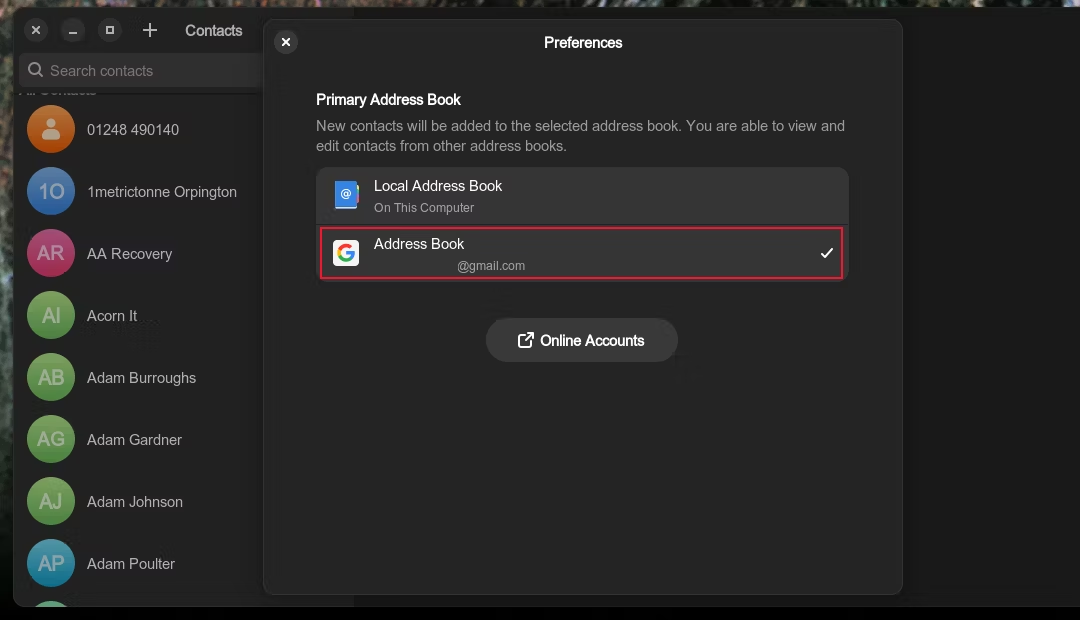 Dave McKay/How-To Geek < /figur>
Dave McKay/How-To Geek < /figur>
Med urklippssynkronisering inställd skickas innehållet på din dators urklipp automatiskt till din smartphone.
Om du markerar en textsträng och trycker på Ctrl+C på din dator, skickas den till urklippet på din smartphone.
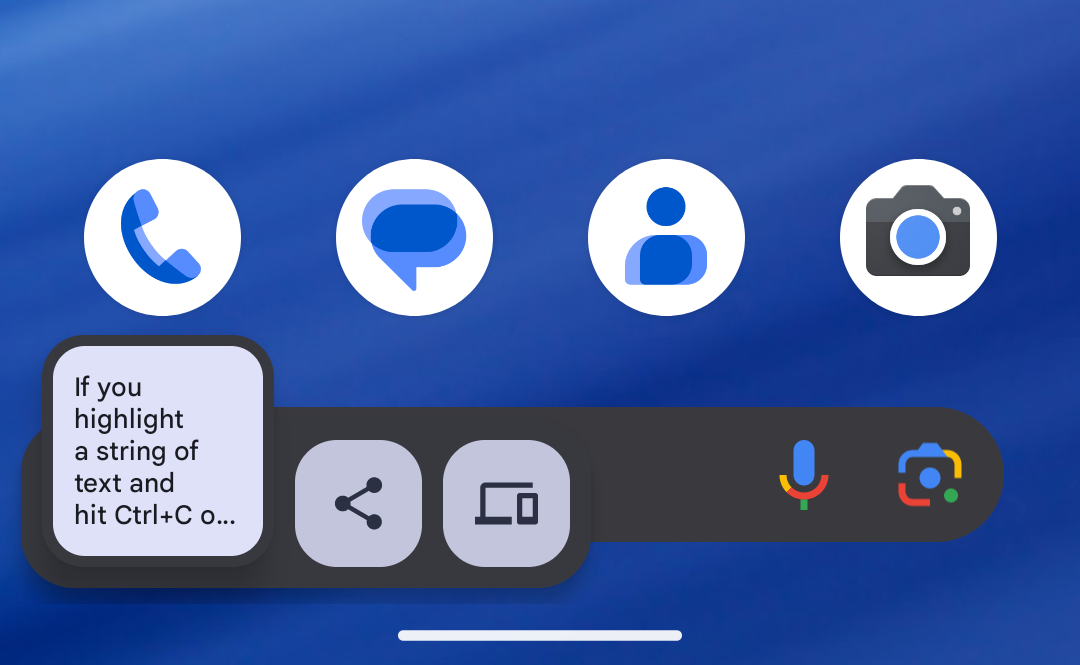 Dave McKay/How-To Geek
Dave McKay/How-To Geek För att skicka urklipp från din telefon till din dator kan du trycka på knappen "Skicka urklipp" som vi såg tidigare i KDE Connect-appen.
Du bör kunna ställa in en kortkommando för att dra urklippet från din Android-enhet till datorn, men det finns en långvarig bugg som hindrar detta från att fungera. Varje genväg du anger rapporteras vara i bruk. När felet är åtgärdat måste du gå till Systemmenyn > GSConnect > Dialogrutan Mobilinställningar, klicka på din smartphone-post och klicka sedan på "Kortkommandon."
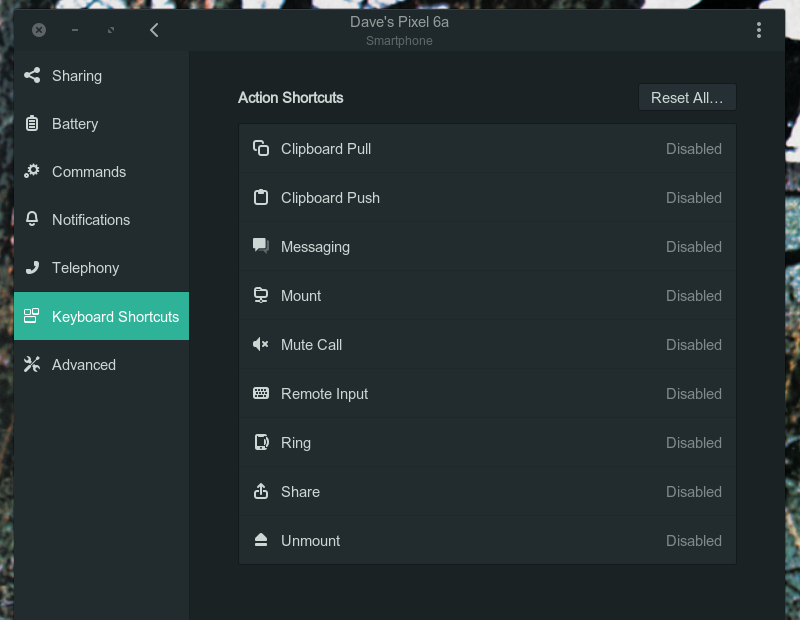 Dave McKay/How-To Geek
Dave McKay/How-To Geek Felet har varit öppet sedan december 2021, så förvänta dig inte en snabb fix för detta. I praktiken tycker jag att den mest användbara riktningen är från dator till smartphone, som är automatisk och fungerar perfekt. Det låter dig skicka länkar och utdrag till din smartphone och eftersom Android urklipp kan lagra flera poster kan du välja dem från klippbordet när du vill använda dem.
GSConnect håller på att förändras
Om du inte har använt GSConnect och KDE Connect tidigare är du skyldig dig själv att prova det . Bara för meddelanden på skärmen är det värt det. Filöverföringarna gör livet enkelt, men klippbordet och kontaktsynkroniseringarna tar det till en annan nivå.
Leave a Reply
You must be logged in to post a comment.